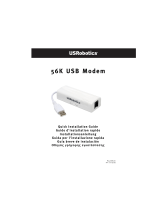La pagina si sta caricando...

Wireless
N
dx PC Card
Quick Installation Guide
Guide d'installation rapide
Installationsanleitung
Guida per l'installazione rapida
Guía breve de instalación
Beknopte installatiegids
Hõ zlõ Kurulum Kõ lavuzu
Οδηγός γρήγορης εγκατάστασης
Pokyny k instalaci naleznete v uživatelské prírucce na instalacním disku CD-ROM.
A telepítési utasításokat lásd a telepíto CD-ROM Felhasználói kézikönyvében.
Instrukcja instalacji jest dostepna w podreczniku uzytkownika na dysku instalacyjnym CD-ROM.
Para obter instruções de instalação, consulte o Manual do Utilizador no CD-ROM de Instalação.
Installationsanvisningar finns i användarhandboken på installationsskivan.
R24.0693.00
rev 4 03/07

Contents
English . . . . . . . . . . . . . . . . . . . . . . . . . . . . . . . . . . . . . . 1
Installation ............................................................................1
Troubleshooting..................................................................... 5
Additional Information ............................................................ 8
Français. . . . . . . . . . . . . . . . . . . . . . . . . . . . . . . . . . . . . .9
Installation ........................................................................... 9
Dépannage ...........................................................................14
Informations complémentaires ................................................17
Deutsch . . . . . . . . . . . . . . . . . . . . . . . . . . . . . . . . . . . . . 19
Installation ..........................................................................19
Fehlerbehebung ................................................................... 24
Weitere Informationen .......................................................... 28
Italiano . . . . . . . . . . . . . . . . . . . . . . . . . . . . . . . . . . . . .29
Installazione ....................................................................... 29
Risoluzione di problemi ........................................................ 33
Informazioni aggiuntive ........................................................ 36
Español . . . . . . . . . . . . . . . . . . . . . . . . . . . . . . . . . . . . . 39
Instalación .......................................................................... 39
Solución de problemas.......................................................... 44
Información adicional ........................................................... 48
Nederlands . . . . . . . . . . . . . . . . . . . . . . . . . . . . . . . . . .49
Installatie ........................................................................... 49
Problemen oplossen ............................................................. 53
Aanvullende informatie ......................................................... 57
Türkçe . . . . . . . . . . . . . . . . . . . . . . . . . . . . . . . . . . . . . . 59
Kurulum .............................................................................. 59
Sorun Giderme ..................................................................... 63
Ek Bilgiler ........................................................................... 67
Ελληνικά . . . . . . . . . . . . . . . . . . . . . . . . . . . . . . . . 69
Εγκατάσταση .................................................................... 69
Αντιμετώπιση προβλημάτων ............................................... 73
Πρόσθετες πληροφορίες ..................................................... 76
Support / Assistance / Servizio assistenza / Asistencia téc-
nica / Ondersteuning / Destek / Υποστήριξη ................ 79
Cesky
Pokyny k instalaci naleznete v uživatelské prírucce na instalacním disku CD-ROM.
Magyarország
A telepítési utasításokat lásd a telepíto CD-ROM Felhasználói kézikönyvében.
Polska
Instrukcja instalacji jest dostepna w podreczniku uzytkownika na dysku instalacyjnym CD-ROM.

Italiano
29
Italiano
Installazione
Contenuto della confezione
! USRobotics Wireless
N
dx PC Card
!
CD-ROM di installazione USRobotics
! Guida all'installazione rapida
Caratteristiche del prodotto
USRobotics Wireless
N
dx PC Card dispone di un LED wireless e un LED di
alimentazione.
Requisiti di sistema
! Windows Vista™, Windows® XP SP1 e versione successiva o Windows
2000 SP4
! Slot per PC Card disponibile
! Unità CD-ROM o DVD-ROM
Simbolo Nome LED Stato Condizione
Accensione
Spento Nessuna connessione wireless
•Driver wireless non installato
•Radio disattivata
Acceso Alimentato
Wireless
Spento Nessun invio o ricezione di dati
Lampeggiante Invio e ricezione di dati in corso
LED di alimentazione
LED wireless

30
Italiano
Installazione di USRobotics Wireless
N
dx PC Card
1. Inserire il CD-ROM di installazione USRobotics nell'unità CD o DVD ROM
del computer.
Se l'installazione non si avvia automaticamente, seguire la procedura indicata
qui sotto.
A. Utenti di Windows Vista: fare clic su Start > Computer.
Utenti di Windows XP: fare clic su Start > Risorse del computer.
Utenti di Windows 2000: dal desktop, fare doppio clic su Risorse del
computer.
B. Fare doppio clic sull'unità CD-ROM.
2. Fare clic su Wireless
N
dx PC Card, Install (Installa), quindi seguire le
istruzioni a schermo.
3. Se viene visualizzato un avviso indicante che il software non ha superato il
testing del logo Windows, proseguire. USRobotics ha eseguito test
approfonditi sull'impiego del software con Windows, per assicurarne un
funzionamento sicuro.
Solo per utenti di Windows Vista: quando richiesto dal servizio per la
protezione di Windows, fare clic su Installa il software del driver.
Solo per utenti di Windows XP: fare clic su Continua.
Solo per utenti di Windows 2000: fare clic su Sì.
4. Quando richiesto, inserire PC Card.
5. Solo per utenti di Windows XP:
A. Quando l'Installazione guidata nuovo hardware richiede di connettersi a
Windows Update per eseguire la ricerca del software, selezionare No e
fare clic su Avanti.
B. Selezionare l'opzione Installa il software automaticamente (scelta
consigliata) e fare clic su Avanti.
6. Se viene visualizzato un avviso indicante che il software non ha superato il
testing del logo Windows, proseguire. USRobotics ha eseguito test
approfonditi sull'impiego del software con Windows, per assicurarne un
funzionamento sicuro.
Solo per utenti di Windows Vista: quando richiesto dal servizio per la
protezione di Windows, fare clic su Installa il software del driver.
Solo per utenti di Windows XP: fare clic su Continua.

Italiano
31
Solo per utenti di Windows 2000: fare clic su Sì.
7. Solo per utenti di Windows XP: fare clic su Fine.
8. Selezionare l'opzione corrispondente alla rete wireless in uso e seguire le
istruzioni a schermo.
Utilizzare il tasto SecureEasySetup™ per collegare PC Card a un dispositivo
N
dx o ad altri router o access point SecureEasySetup certificati installati.
È possibile collegare PC Card a un dispositivo
N
dx o a un altro router o
access point SecureEasySetup
1
certificato mediante il tasto SecureEasySetup.
SecureEasySetup configura le impostazioni di protezione wireless per creare
una connessione sicura. Se il router o l'access point wireless è certificato
SecureEasySetup, uno dei logo seguenti verrà visualizzato sul dispositivo:
È anche possibile immettere manualmente le impostazioni di sicurezza
wireless per collegare PC Card a un qualsiasi router o access point.
Se si decide di non eseguire la connessione a una rete wireless, è possibile
farlo in un momento successivo seguendo le istruzioni riportate nella sezione
Connessione a un router wireless o access point successiva
all'installazione.
Congratulazioni! La procedura di installazione è stata completata.
Registrare USRobotics Wireless
N
dx PC Card alla pagina
www.usr.com/
productreg/
.
Connessione a un router wireless o access point successiva
all'installazione
Per eseguire la connessione a un dispositivo
N
dx o altro dispositivo di rete
certificato SecureEasySetup, fare riferimento alla sezione Connessione tra PC
Card e un router o access point certificato SecureEasySetup
Per eseguire la connessione manuale a qualsiasi router o access point, fare
riferimento alla sezione Connessione manuale tra PC Card e un qualsiasi
router o access point.
Connessione tra PC Card e un router o access point certificato
SecureEasySetup
1. Selezionare USRobotics
N
dx SecureEasySetup Wizard dal menu Start.
1BROADCOM, SecureEasySetup e il logo SecureEasySetup sono marchi di fabbrica
o marchi registrati di Broadcom Corporation negli Stati Uniti e/o in altri Paesi.

32
Italiano
2. Fare clic su Next (Avanti) e seguire le istruzioni visualizzate. La sicurezza e la
comunicazione tra il router o access point certificato SecureEasySetup e PC
Card vengono automaticamente configurate.
Al termine della configurazione, è possibile stampare o salvare su file le
impostazioni di sicurezza e il nome della rete.
Connessione manuale tra PC Card e un qualsiasi router o access point
Windows Vista
Per creare una connessione wireless, è necessario utilizzare Windows.
1. Dalla barra delle applicazioni fare clic con il pulsante destro del mouse
sull'utilità di configurazione wireless
N
dx e selezionare Connect Using Wiz-
ard (Connetti usando la procedura guidata).
2. Se la rete wireless è compresa nell'elenco, per effettuare la connessione,
selezionarla facendo doppio clic. Quando richiesto, inserire la chiave di pro-
tezione o password relativa alla rete wireless.
3. Se la rete wireless non è compresa nell'elenco:
A. Fare clic su Configura connessione o rete.
B. Selezionare Connetti manualmente a una rete wireless.
C. Fare clic su Avanti e seguire le istruzioni visualizzate per effettuare la
connessione. Per il router o l'access point, potrebbero essere necessari il
nome di rete, il tipo di sicurezza, il tipo di crittografia e la chiave di pro-
tezione o password.
Tutti gli altri sistemi operativi Windows
1. Fare clic con il pulsante destro del mouse sull'icona di configurazione sulla
barra delle applicazioni e selezionare Open Utility (Apri utilità).
2. Dal menu Add (Aggiungi), selezionare Use Wizard (Usa procedura guidata).
3. Se la rete wireless trasmette il nome di rete, questo sarà visualizzato.
Selezionarlo dall'elenco, fare clic su Next (Avanti) e accedere alle
impostazioni di sicurezza wireless, se necessario.
4. Se la rete wireless non trasmette il nome della rete, quest'ultimo non sarà
visualizzato. Fare clic su Connect to a nonbroadcasting network (Connetti

Italiano
33
a una rete che non trasmette il proprio nome), immettere il nome di rete
quindi, se necessario, le impostazioni di sicurezza wireless.
5. Fare clic su OK.
Nella schermata Wireless Networks (Reti senza fili), è inoltre possibile
selezionare dal menu Add (Aggiungi), Use Utility (advanced network) (Usa
utilità - rete avanzata).
Utilità di configurazione
L'utilità di configurazione viene utilizzata per modificare o verificare le
informazioni di configurazione relative a PC Card. È possibile accedere all'utilità
di configurazione seguendo una delle seguenti procedure:
! Fare clic con il pulsante destro del mouse sull'icona di configurazione sulla
barra delle applicazioni, accanto all'orologio, e selezionare Open Utility
(Apri utilità).
! Selezionare USRobotics Wireless
N
dx Configuration Utility (l'utilità di
configurazione USRobotics Wireless
N
dx) dal menu Start.
L'icona dell'utilità di configurazione assumerà un colore diverso a seconda dello
stato della rete wireless: rosso indica che la rete è scollegata, giallo rileva una
scarsa qualità di collegamento e verde indica che la qualità di connessione è
ottimale.
Risoluzione di problemi
Questa procedura di base può risolvere alcuni problemi che potrebbero
verificarsi con il router.
1. Verificare che tutti i cavi Ethernet e il cavo di alimentazione siano collegati
correttamente, inclusi i cavi che collegano il router, l'access point, il modem e
tutti i computer in rete.
2. Assicurarsi che la presa di corrente a cui è collegato il router sia funzionante.
3. Accertarsi che il router sia alimentato e le porte funzionino (consultare la
documentazione del router).
Impossibile accedere nuovamente a Internet.
Soluzione possibile
1. Riavviare il modem via cavo o DSL. Attendere che il modem abbia
completato il riavvio.
2. Riavviare il router (e l'access point). Se si fa uso di una connessione DSL
PPPoE, potrebbe essere necessario ristabilire la connessione a partire dal
router una volta che questo è stato riavviato.

34
Italiano
3. Riavviare il computer. Attendere che il computer abbia completato il riavvio
e accedere a Internet.
Se si continuano a riscontrare problemi con il router, fare riferimento alla sezione
Risoluzione di problemi della Guida utente sul CD-ROM di installazione
USRobotics.
Impossibile connettersi all'access point o router wireless.
Soluzione possibile
Se si sta utilizzando un USRobotics Wireless
N
dx Router o Access Point,
selezionare USRobotics
N
dx SecureEasySetup Wizard dal menu Start.
Seguire le istruzioni visualizzate.
Soluzione possibile
Controllare l'icona USRobotics Wireless
N
dx Configuration Utility
(dell'utilità di configurazione USRobotics
N
dx) sulla barra delle applicazioni, per
verificare lo stato della connessione. Se si è collegati al dispositivo di rete wireless,
l'icona visualizzata è di colore verde o giallo. Se l'icona è rossa, consultare a
“Connessione a un router wireless o access point successiva all'installazione” a
pagina 31, per ottenere le istruzioni necessarie a riconnettersi al router wireless o
all'access point.
Soluzione possibile
Assicurarsi che il nome della rete e le impostazioni di sicurezza della scheda
wireless coincidano con le impostazioni dell'access point o router wireless.
Soluzione possibile
Windows XP e 2000: Modificare il canale utilizzato dall'access point o router
wireless ed eseguire di nuovo la ricerca di rete dalla scheda Wireless Networks
(Reti senza fili).
Poiché la protezione è attivata per il router wireless, l'access
point o il server di autenticazione di rete, non è possibile
eseguire la connessione alla scheda wireless.
Soluzione possibile
La scheda wireless supporta i tipi di crittografia WEP (aperta e condivisa, a 64 e
128 bit), WPA, WPA2, 802.1X e CCKM. Assicurarsi che tutte le funzioni di
protezione specificate nel profilo della scheda wireless corrispondano alle
impostazioni dell'access point o router wireless. Per ulteriori informazioni sulla
configurazione dei profili di connessione e delle funzioni di protezione, fare clic
con il pulsante destro del mouse sull'icona dell'USRobotics Wireless
N
dx
Configuration Utility e selezionare la Help Files (File della guida).
Le crittografie WPA e WPA2 richiedono Windows Vista, Windows XP con
Service Pack 2 o Windows 2000 con Service Pack 4.

Italiano
35
L'icona dell'utilità di configurazione USRobotics
N
dx non è
visualizzata nella barra delle applicazioni.
Soluzione possibile
Selezionare l'USRobotics Wireless
N
dx Configuration Utility dal menu Start
di Windows. Selezionare Show Utility Icon (Mostra icona utilità) e fare clic su
OK.
Una volta inserito, il CD-ROM di installazione USRobotics
non si avvia automaticamente.
Soluzione possibile
Se l'installazione non si avvia automaticamente, seguire la procedura indicata qui
sotto.
1. Utenti di Windows Vista: fare clic su Start > Computer.
Utenti di Windows XP: fare clic su Start > Risorse del computer.
Utenti di Windows 2000: dal desktop, fare doppio clic su Risorse del com-
puter.
2. Fare doppio clic sull'unità CD-ROM.
È stato accidentalmente premuto il pulsante Cancel
(Annulla) durante la procedura di installazione.
Soluzione possibile
Rimuovere e inserire di nuovo il CD-ROM di installazione USRobotics nell'unità
CD-ROM. Prima di installare qualsiasi hardware, ripetere la procedura di
installazione del software.
Il computer non rileva la scheda wireless.
Soluzione possibile
La scheda wireless potrebbe non essere collegata correttamente. Accertarsi che la
scheda wireless sia inserita completamente nel connettore del computer.
L'utilità di configurazione USRobotics
N
dx non riesce a
rilevare la rete wireless a cui si desidera collegarsi.
Soluzione possibile
Utenti Windows Vista:
1. Dalla barra delle applicazioni fare clic con il pulsante destro del mouse
sull'utilità di configurazione wireless
N
dx e selezionare Connect Using Wiz-
ard (Connetti usando la procedura guidata).

36
Italiano
2. Fare clic su Configura connessione o rete.
3. Selezionare Connetti manualmente a una rete wireless.
4. Fare clic su Avanti e seguire le istruzioni visualizzate per effettuare la connes-
sione. Per il router o l'access point, potrebbero essere necessari il nome di
rete, il tipo di sicurezza, il tipo di crittografia e la chiave di protezione o pass-
word.
Tutti gli altri sistemi operativi Windows:
WÈ possibile che la rete non stia trasmettendo il nome di rete (SSID). Aprire
l'USRobotics Wireless
N
dx Configuration Utility e fare clic sulla scheda
Wireless Networks (Reti senza fili). Fare clic su Add (Aggiungi) e selezionare
Use Utility (advanced network) (Usa utilità - rete avanzata). Immettere il nome
della rete e la configurazione di sicurezza utilizzata dal router o access point. Fare
clic su OK.
PC Card wireless (adattatore) non funziona correttamente e
potrebbe essere necessaria la disinstallazione.
Soluzione possibile
1. Eseguire una delle seguenti operazioni:
Utenti di Windows Vista:
A. Fare clic su Start > Panello di controllo > Programs > Programmi e
funzionalità.
B. Selezionare l'adattatore, quindi fare clic su Disinstalla.
Utenti di Windows XP:
" Fare clic su Start > Pannello di controllo > Installazione applicazioni
> USRobotics Wireless
N
dx Adapter, quindi Rimuovi.
Utenti di Windows 2000:
" Fare clic su Start > Impostazioni > Pannello di controllo > Instal-
lazione applicazioni > USRobotics Wireless
N
dx Adapter, quindi
Rimuovi.
2. Una volta ultimata la procedura di disinstallazione, spegnere il computer e
scollegare l'adattatore dal computer.
Informazioni aggiuntive
Per informazioni su conformità e garanzia, consultare la Guida utente sul CD-
ROM di installazione USRobotics.
Avvertenza:per evitare il rischio di scosse elettriche, assicurarsi che il
computer e tutte le periferiche siano spenti e scollegati.

Italiano
37
Per informazioni su funzionamento e configurazione, consultare la Guida
utente sul CD-ROM di installazione USRobotics. La Guida utente contiene
informazioni dettagliate sull'uso e la configurazione di USRobotics Wireless
N
dx
PC Card.
Per informazioni dettagliate sulla soluzione dei problemi:
1. Consultare la Guida utente sul CD-ROM di installazione USRobotics.
2. Visitare la sezione relativa al supporto tecnico del sito Web di USRobotics
all'indirizzo
www.usr.com/support/.
La maggior parte dei problemi riscontrati dai clienti è trattata nelle pagine del
sito Web che riportano le domande frequenti (FAQ) e la risoluzione di
problemi per USRobotics Wireless
N
dx PC Card.
3. Inviare domande utilizzando il modulo online o contattare direttamente il
reparto di supporto tecnico USRobotics.
4. Consultare l'ultima pagina di questa guida contenente le informazioni sul
servizio di assistenza.

38
Italiano
/